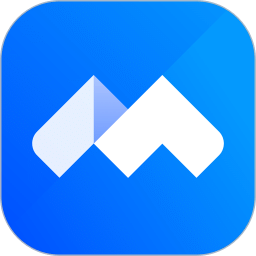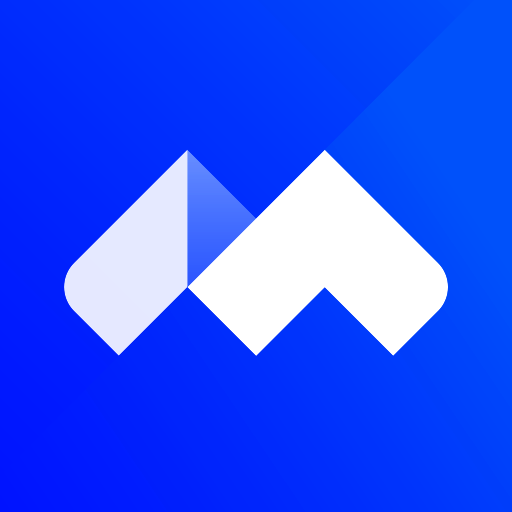腾讯会议录屏后的视频去哪了
插件之家
发布时间:2023-10-18 10:11:06
人气:
当我们使用腾讯会议进行远程会议或教学时,为了记录会议或课程的内容,我们可能希望进行屏幕录制。在执行完录屏操作后,录制好的视频内容并不会直接出现在会议界面上。那么腾讯会议录屏后的视频去哪了呢?其实录制完的视频是被保存在了特定的文件夹内。接下来小编为大家带来了录屏文件保存位置一览的内容,希望能够帮助到大家。

腾讯会议录屏后的视频去哪了

2、在出现的界面中输入账号和密码点击登录。

3、登录进入到该软件以后点击右上角的设置按钮。

4、此时在出现的设置界面中点击录制。

5、在出现的设置界面中可以看到当前的会议视频默认存储位置,点击打开按钮。

6、此时页面跳转对应的文件夹,在该文件夹中即可看到对应会议日期的文件,点击进入

7、在出现的页面中就可以看到之前录制的腾讯会议视频文件了。

以上便是腾讯会议录屏后的视频去哪了的全部内容了,更多相关资讯,敬请关注插件之家。